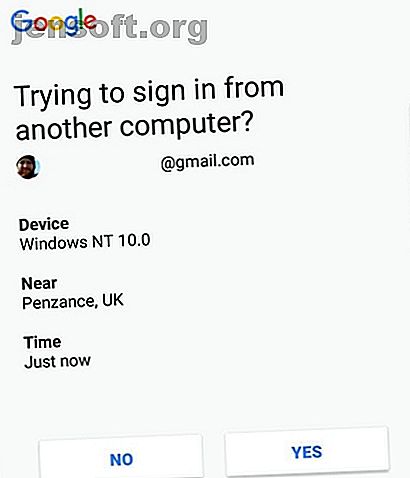
So sichern Sie Ihre Konten mit 2FA: Google Mail, Outlook und mehr
Werbung
Two-Factor Authentication (2FA) ist aus gutem Grund ein aktuelles Thema. 2FA bietet eine zusätzliche Sicherheitsebene für Ihr Online-Konto, indem ein zweites Anmeldetoken auf einem separaten Gerät erforderlich ist. In gewisser Hinsicht ein Passwort für Ihr Passwort.
Sichern Sie Ihren Posteingang mit unserem kostenlosen E-Mail-Sicherheitskurs!
Hiermit melden Sie sich für unseren Newsletter an
Geben Sie Ihre E-Mail-Adresse ein2FA funktioniert je nach verwendetem Online-Konto unterschiedlich. Auch 2FA trägt an einigen Stellen leicht abweichende Namen. Im Folgenden finden Sie eine kurze Anleitung zum Aktivieren von 2FA in seinen verschiedenen Erscheinungsformen für eine Vielzahl von Online-Konten.
Wie funktioniert 2FA?
Bei der Zwei-Faktoren-Authentifizierung wird Ihr Konto mit zwei separaten „Faktoren“ gesperrt. In diesem Fall ist ein Faktor „etwas, das Sie kennen“ (z. B. ein Passwort), „etwas, das Sie haben“ (z. B. ein Telefon) oder „etwas, das Sie sind“ ( zB Fingerabdruck). Sie haben den besten Schutz gegen zwei dieser Faktoren.
Wenn Ihr Konto zwei Sperren desselben Faktors verwendet, haben Sie eine zweistufige Authentifizierung. Beispielsweise sind Ihr Kennwort und eine zusätzliche Sicherheitsfrage (z. B. Mädchenname der Mutter, Vorname des Haustiers usw.) beide „etwas, das Sie kennen“. Obwohl dies nicht schlecht ist, ist eine vollständige Zwei-Faktor-Authentifizierung per se sicherer .
Lesen Sie unseren Artikel über die Vor- und Nachteile der verschiedenen 2FA-Methoden. Die Vor- und Nachteile der Zwei-Faktor-Authentifizierungstypen und -methoden Die Vor- und Nachteile der Zwei-Faktor-Authentifizierungstypen und -methoden Zwei-Faktor-Authentifizierungsmethoden sind nicht gleich. Einige sind nachweislich sicherer und sicherer. Hier sehen Sie die gängigsten Methoden und welche Ihren individuellen Bedürfnissen am besten entsprechen. Lesen Sie mehr, um einen tieferen Einblick in das System zu erhalten.
So richten Sie 2FA in Google Mail und Google ein
In Ihren Google-Konten können verschiedene 2FA-Schemata verwendet werden. Dies ist die Verpflichtung des Suchriesen zur Sicherung Ihrer Konten.
Google-Eingabeaufforderung

Das erste erfolgt über das neuere Google Prompt-System. Anstatt einen einmaligen Code zu senden, erhalten Sie eine Google-Eingabeaufforderung auf Ihrem separaten Gerät. Sie entsperren einfach Ihr Telefon und tippen auf Ja, um Ihr Konto zu entsperren.
Wechseln Sie zu Ihrem Google-Konto, wählen Sie " Sicherheit" und anschließend unter " Bei Google anmelden" die Option "Bestätigung in zwei Schritten". Sie müssen sich erneut mit Ihrem aktuellen Passwort in Ihrem Konto anmelden. Wählen Sie dann "Jetzt testen", um eine Google-Eingabeaufforderungsnachricht an Ihr aufgeführtes Gerät zu senden.
Sobald Sie die Google-Eingabeaufforderung akzeptieren, werden Sie auf einem anderen Bildschirm gefragt, ob Sie die Bestätigung in zwei Schritten aktivieren möchten. (Einige Benutzer werden möglicherweise auf einem Bildschirm aufgefordert, ihre Mobiltelefonnummer per SMS zu bestätigen. Führen Sie dies aus und fahren Sie dann fort.) Wählen Sie Einschalten .
Authenticator App

Einige Benutzer bevorzugen möglicherweise ein anderes 2FA-System. Eine solche Option ist die Google Authenticator-App. Die Authenticator-App generiert einen sechsstelligen Code, mit dem Sie sich in Ihr Konto einloggen können. Sie müssen jedoch Ihr Telefon dabei haben, damit das System funktioniert.
Bevor Sie den Authenticator App 2FA-Prozess starten, müssen Sie die App auf Ihr Telefon herunterladen.
Herunterladen: Google Authenticator für Android | iOS
Wenn Sie die App heruntergeladen haben, kehren Sie wie oben beschrieben zu Ihrem Google-Konto zurück, wählen Sie " Sicherheit" und anschließend unter " Bei Google anmelden" die Option "Bestätigung in zwei Schritten" . Sie müssen sich mit Ihrer neu eingerichteten Google-Eingabeaufforderung in Ihrem Konto anmelden. Von dort aus greifen Sie jedoch auf die Einstellungen für die Bestätigung in zwei Schritten zu.
Scrollen Sie nach unten und wählen Sie die Authenticator-App aus. Wählen Sie dann den Telefontyp aus, den Sie haben (Android oder iPhone). Ein QR-Code wird angezeigt. Öffnen Sie die Authenticator-App auf Ihrem Telefon, wählen Sie das Symbol +, um eine neue E-Mail-Adresse hinzuzufügen, und wählen Sie dann Barcode scannen . Scannen Sie mit der App den QR-Code auf Ihrem Bildschirm und stellen Sie sicher, dass das Konto sofort zur App hinzugefügt wird.
Bei jeder Anmeldung in Ihrem Google-Konto müssen Sie den sechsstelligen Google Authenticator-Code eingeben.
Wenn Sie den Code nicht haben, können Sie nicht auf Ihr Konto zugreifen .
So richten Sie 2FA in Microsoft Outlook ein

In diesem Fall sehen Sie eher den Outlook.com-Dienst von Microsoft als den Outlook-Desktopclient. Der Outlook-Desktop-Client verfügt über andere Sicherheitsfunktionen, z. B. das Kennwort zum Schutz Ihrer Outlook-PST-Datei. 10 Tricks zum Schutz Ihrer Outlook-E-Mail- und Microsoft-Konten 10 Tricks zum Schutz Ihrer Outlook-E-Mail- und Microsoft-Konten Verwenden Sie ein Outlook-Konto für E-Mails? Sie müssen diese 10 Tipps kennen, um die Sicherheit zu gewährleisten - insbesondere, wenn Sie ein Microsoft-Konto verwenden, um sich bei Windows 10 anzumelden! Weiterlesen . 2FA ist derzeit jedoch nicht verfügbar.
Um Ihr Outlook.com-Konto zu sperren, rufen Sie die Seite Ihres Microsoft-Kontos auf und wählen Sie die Registerkarte " Sicherheit", gefolgt von " Weitere Sicherheitsoptionen" . Wählen Sie unter der Überschrift Bestätigung in zwei Schritten die Option Bestätigung in zwei Schritten aktivieren aus und klicken Sie dann auf Weiter, um fortzufahren.
Wählen Sie nun, ob Sie eine App, eine Telefonnummer oder eine alternative E-Mail-Adresse zum Sichern Ihres Kontos verwenden möchten. Wählen Sie in diesem Fall Eine App, da dies die sicherste Option ist und auch dann funktioniert, wenn Ihr Telefon offline ist.
Microsoft möchte, dass Sie seine Authentifizierungs-App verwenden. In diesem Fall verwenden wir jedoch Google Authenticator. (Wir haben im vorherigen Abschnitt Google Authenticator verwendet, sodass es bereits auf Ihrem Telefon vorhanden sein sollte.) Wählen Sie Ihr mobiles Betriebssystem aus der Liste aus, öffnen Sie die Authenticator-App, scannen Sie den QR-Code und geben Sie den sechsstelligen Code zur Bestätigung ein. Kopieren Sie den Wiederherstellungscode, bevor Sie auf Fertig stellen klicken .
Hinweis: Es gibt andere hervorragende 2FA-Authentifizierungs-Apps. Die 5 besten Alternativen zu Google Authenticator. Die 5 besten Alternativen zu Google Authenticator. Um die Sicherheit Ihrer Online-Konten zu verbessern, benötigen Sie eine gute Zwei-Faktor-Authentifizierungs-App, um die Zugangscodes zu generieren. Denken Sie, dass Google Authenticator das einzige Spiel in der Stadt ist? Hier sind fünf Alternativen. Lesen Sie mehr da draußen.
So richten Sie 2FA unter Apple und iCloud ein
Apples 2FA ist sehr Apple-zentriert. In diesem Fall verwenden Sie weder die Google Authenticator-App noch eine andere App. Allerdings funktioniert der Apple 2FA-Prozess sehr gut und die Einrichtung dauert nur ein oder zwei Sekunden.
Der Vorgang zum Einschalten von 2FA unterscheidet sich für einen Mac oder ein iDevice. Lesen Sie diese kurze MakeUseOf-Anleitung zum Schutz Ihres Apple-Kontos mit 2FA. So schützen Sie Ihr Apple-Konto mit der Zwei-Faktor-Authentifizierung: So schützen Sie Ihr Apple-Konto mit der Zwei-Faktor-Authentifizierung: Mit der Zwei-Faktor-Authentifizierung von Apple können Sie Ihre Apple-ID mit Ihrem iOS-Gerät schützen oder Mac. So richten Sie es ein und stellen sicher, dass Sie nicht ausgeschlossen werden. Lesen Sie mehr für alle Details.
So richten Sie 2FA auf Facebook ein

Das Sperren Ihres Facebook-Kontos ist heutzutage genauso wichtig wie Ihre E-Mail-Adresse.
Rufen Sie zum Aktivieren von 2FA die Seite mit den Facebook-Sicherheitseinstellungen auf. Wählen Sie als Nächstes Zwei-Faktor-Authentifizierung verwenden und dann Erste Schritte aus . Sie haben zwei Möglichkeiten: SMS oder Authentifizierungs-App. Sie können auswählen, welche Option zu Ihnen passt.
Sie können die Google Authenticator-App aus den anderen Abschnitten dieses Artikels verwenden. Scannen Sie einfach den QR-Code und folgen Sie den Facebook-Anweisungen.
Alternativ können Sie auch Ihre Telefonnummer eingeben, auf den Aktivierungscode warten und den Anweisungen von Facebook folgen.
So richten Sie 2FA auf Twitter ein

Twitter unterstützt Authenticator-Apps von Drittanbietern, sodass Sie Google Authenticator zum Sichern Ihres Kontos verwenden können.
Wechseln Sie zu Ihren Twitter-Kontoeinstellungen, und wählen Sie unter Sicherheit die Option Anmeldebestätigung aus . Sie können SMS 2F einschalten, indem Sie Ihre Telefonnummer und dann den Code eingeben. Wenn Ihr Twitter-Konto noch keine SMS-Bestätigung verwendet, müssen Sie diese aktivieren, bevor Sie eine Drittanbieter-Authentifizierungs-App aktivieren.
Wenn Sie die Anmeldebestätigung aktiviert haben, kehren Sie zum selben Menü zurück und wählen Sie Anmeldebestätigungsmethoden überprüfen und dann Mobile Security App> Einrichten . Scannen Sie den QR-Code mit der Authenticator-App und folgen Sie den Anweisungen von Twitter.
So richten Sie 2FA auf Instagram ein

Instagram 2FA gibt es in zwei Formen: als SMS-Code oder mithilfe einer Authentifizierungs-App. Instagram fügte letzteres 2018 hinzu, um die Kontosicherheit zu erhöhen, und das Einrichten ist sehr einfach.
Gehen Sie in der Instagram-App zu Einstellungen> Zwei-Faktoren-Authentifizierung und wählen Sie die von Ihnen bevorzugte 2FA-Methode aus.
Wenn Sie "Authentifizierungs-App" auswählen, erkennt die Instagram-App Ihre installierte Authentifizierungs-App automatisch und sendet einen Anmeldecode. Ihr Instagram-Konto wird beispielsweise automatisch in der Google Authenticator-App auf Ihrem Telefon angezeigt.
So richten Sie 2FA bei Amazon ein

Ihr Amazon-Konto ist ein anderes, das ernsthafte Sicherheit erfordert. Wenn jemand auf Ihr Amazon-Konto zugreift, kann er so viel ausgeben, als ob er Sie wäre. (Amazon hat zusätzliche Sicherheitsüberprüfungen für neue Lieferadressen, aber darauf sollten Sie sich nicht verlassen.)
Gehen Sie zu Ihren Amazon Advanced Security Settings und wählen Sie Get Started . Sie können SMS oder eine Authentifizierungs-App verwenden. Wenn Sie sich für Letzteres entscheiden, scannen Sie den QR-Code mit der Authenticator-App und folgen Sie den Anweisungen von Amazon.
Zwei-Faktor-Authentifizierung für E-Mails lohnt sich
Es dauert ein oder zwei Minuten, um die 2FA-Sicherheit für alle Ihre Konten einzurichten. Natürlich sind die Konten auf dieser Liste nicht vollständig. Jetzt wissen Sie jedoch, wie der 2FA-Prozess funktioniert, warum 2FA unerlässlich ist und wo Sie die Einstellungen möglicherweise in Ihren anderen Online-Konten finden.
Möchten Sie mehr über 2FA erfahren? Hier ist der Grund, warum es sich lohnt, eine Authentifizierungs-App anstelle von Standard-SMS zu verwenden 2FA Es ist Zeit, die Verwendung von SMS- und 2FA-Apps für die Zwei-Faktor-Authentifizierung zu beenden Es ist Zeit, die Verwendung von SMS- und 2FA-Apps für die Zwei-Faktor-Authentifizierung zu beenden Gut, dass Sie schockiert sind, wenn Sie wissen, dass SMS- und 2FA-Apps beide unsicher sind. Hier ist, was Sie stattdessen verwenden sollten. Weiterlesen !
Erfahren Sie mehr über: Amazon, Facebook, Google Mail, Instagram, Microsoft Outlook, Twitter und Zwei-Faktoren-Authentifizierung.

